Приложения Microsoft Office
В пакет Microsoft Office ХР входит шесть основных приложений, каждое из которых может рассматриваться как самостоятельная программа Windows. В этом разделе вы познакомитесь со структурой окон приложений Office, узнаете о назначении и приемах работы с основными типами документов Office, которые перечислены ниже:
• документ Word;
• лист Excel;
• презентация PowerPoint;
• база данных Access;
• папки Outlook;
• web-узел Frontpage.
Пакет Microsoft Office XP, как и предыдущие версии – это не просто совокупность равноправных программ, выполняющих различные функции, например, управление базой данных или расчеты в электронных таблицах. Шесть основных приложений тесно связаны друг с другом. Это наделяет программы некоторыми полезными свойствами.
• Все программы имеют сходный интерфейс.
• Документы, созданные в одной программе, легко переносятся в другие. Для этого достаточно просто перетащить фрагмент данных из окна одной программы в окно другой.
• Пакет Office содержит множество дополнительных модулей, доступных в любом приложении пакета. Эти модули позволяют вставлять определенные структуры (например, организационные диаграммы) и приукрашивать документы.
• Вы можете организовать связь файлов. Если в процессе вставки данных одного документа в другой создать связь, то при изменении первого документа содержимое второго будет обновляться автоматически.
• Программы Office обеспечивают доступ к Интернету, что позволяет обновлять пакет и получать справочную информацию непосредственно с web-узла Microsoft.
Любое приложение Windows открывается в своем окне. Это обеспечивает равноправность всех программ, одновременную работу с несколькими приложениями и возможность перемещения данных между двумя программами.
Окно приложения
Окно каждой программы имеет стандартные системные элементы управления и поддерживает операции перемещения и изменения размера.
1. Щелкните на кнопке Пуск (Start) и выберите команду Программы > Microsoft Excel (Programs > Microsoft Excel). Затем еще раз раскройте Главное меню и выберите пункт Программы > Microsoft Frontpage (Programs > Microsoft Frontpage). Теперь окно будет выглядеть примерно так, как показано на рисунке 3.17. Заголовок окна активного приложения (в данном случае Front-page) всегда окрашен ярким цветом. Заголовки остальных окон серые.
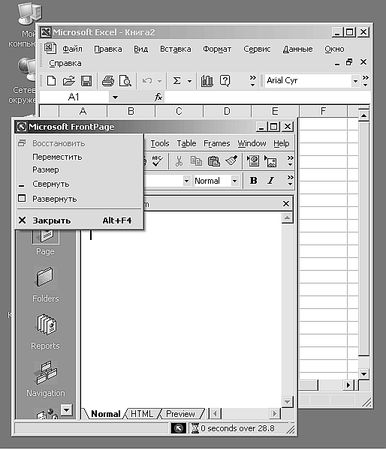
Рис. 3.17
2. Щелчком на кнопке Развернуть (Maximize) окна Frontpage увеличьте это окно до размеров экрана.
3. Повторным щелчком на той же кнопке восстановите прежние размеры окна.
4. Щелкните на значке приложения Frontpage, расположенном в левой части заголовка окна.
5. В раскрывшемся системном меню окна выберите команду Свернуть (Minimize). Окно Frontpage исчезнет с экрана, но сама программа останется в памяти компьютера, на что указывает значок Панели задач. Активным станет окно Excel.
6. Переместите указатель на правый верхний угол рамки окна Excel, чтобы значок мыши превратился в двунаправленную стрелку. Е1ажмите левую кнопку мыши и, не отпуская ее, тащите угол в любую сторону. Масштабировав окно до нужных размеров, отпустите кнопку мыши.
7. Захватив окно Excel за заголовок, перетащите его мышью в другую область экрана.
8. Щелчком на кнопке Панели задач восстановите окно FrontPage.
9. Чтобы закрыть FrontPage, щелкните на кнопке с косым крестом в правой части заголовка окна программы.
10. Двойным щелчком на значке системного меню Excel закройте и это приложение.
Обратите внимание, что окна Office подчиняются общим правилам поведения окон Windows. Если вы уже работали с другими программами этой операционной среды, приложения Office покажутся вам знакомыми уже с первых шагов работы с ними.
...
Примечание
Системное меню позволяет выполнять все основные операции с окнами приложений. С клавиатуры системное меню раскрывается нажатием клавиш Alt+Пробел. Чтобы появилось системное меню приложения, свернутого в кнопку Панели задач, щелкните на этой кнопке правой кнопкой мыши.
Окна документов
Любое приложение Office может работать сразу с несколькими документами. Каждый документ открывается в отдельном окне, которое можно развернуть, свернуть и масштабировать точно так же, как и основное окно приложения.
1. Чтобы открыть очередной документ в Word, Excel или PowerPoint, выберите команду Файл > Открыть (File > Open).
2. Дважды щелкните в окне диалога открытия документа на нужном файле. Внутри основного окна приложения появится окно второго документа (рис. 3.18).
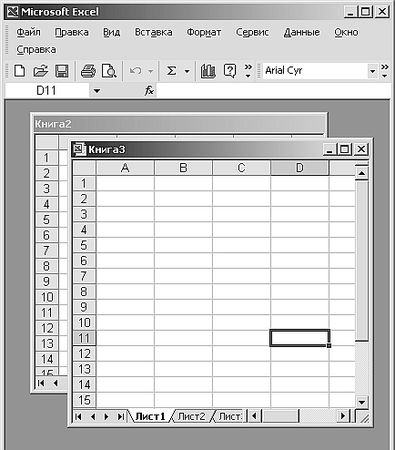
Рис. 3.18
Открыв несколько файлов, вы можете перемещать и копировать данные из одного документа в другой. В целях повышения удобства программы Word и Excel позволяют разделять окно документа на несколько частей. Это дает возможность одновременно просматривать различные фрагменты одного и того же файла в одном окне.
3. Чтобы разделить окно, выполните команду Окно > Разделить (Window > Split). Примером такого поделенного окна служит документ Книга 3 (рис. 3.18). Обратите внимание, что одну и ту же ячейку можно видеть во всех четырех областях указанного окна. Документы Access и Outlook имеют сложную структуру и состоят из набора объектов. В этих программах нельзя одновременно открыть два файла, но каждый объект файла можно рассматривать как отдельный документ, отображаемый в своем окне. Во Frontpage открытая web-страница всегда занимает все пространство окна приложения, хотя одновременно можно открыть несколько таких страниц и переключаться между ними с помощью меню Окно (Window). Открытие нового web-узла ведет к появлению дубликата Главного окна Frontpage.
4. Чтобы открыть окно объекта в Access, дважды щелкните в окне базы данных на значке одного из объектов. Несколько таких окон показаны на рисунке 3.19.
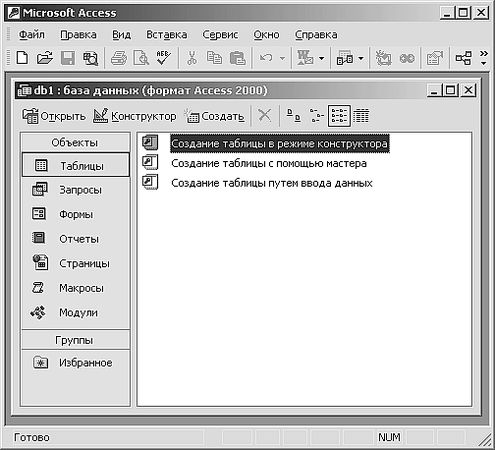
Рис. 3.19
5. Для открытия нового окна Frontpage выберите команду Окно > Новое (Window > New Window). Такая команда есть и в других приложениях Office. Она позволяет открывать дубликат окна документа, что удобно при сравнении разных фрагментов одного и того же файла, копировании или перемещении данных внутри документа. Команды меню Окно (Window) позволяют не только создавать и разделять окна, но также переключаться между окнами и упорядочивать открытые окна документов каскадом или мозаикой.
...
Примечание
В MS Office существует и другой способ переключения между документами. Каждый документ появляется в виде значка Панели задач. Наряду со значками Word и Frontpage в Панели задач присутствуют три значка объектов базы данных Access. Окно документа активизируется простым щелчком на таком значке Панели задач. Переключаться между документами в Office ХР можно и с помощью комбинации клавиш Alt+Tab. Если в рассматриваемом примере нажать Alt+Tab, а затем отпустить Tab, не отпуская клавишу Alt, на экране появится окно переключения между приложениями. Последовательными нажатиями клавиши Tab можно выбрать не только другое приложение, но и другой объект Access. Переместив квадратную рамку на соответствующий значок, отпустите клавишу Alt, и система сразу перенесет вас в окно выбранного объекта.
В заголовке окна документа есть все те же элементы управления, которые свойственны окну приложения. Они позволяют разворачивать, сворачивать, масштабировать, перемещать и закрывать окна документов.
Окно Word
Microsoft Word – мощный текстовый процессор. С его помощью можно не только отформатировать и красиво оформить многостраничный текст, но даже полностью сверстать небольшую книгу. Давайте изучим структуру программы Word и ее документов.
1. Запустите Word и выберите команду Файл > Создать (File > New). В правой части экрана появляется окно Область задач (Task Рапе), в котором предлагаются различные варианты создания нового документа:
• Создание (New) – создание нового документа.
• Создание из имеющегося документа (New from existing document).
• Создание с помощью шаблона (New from template).